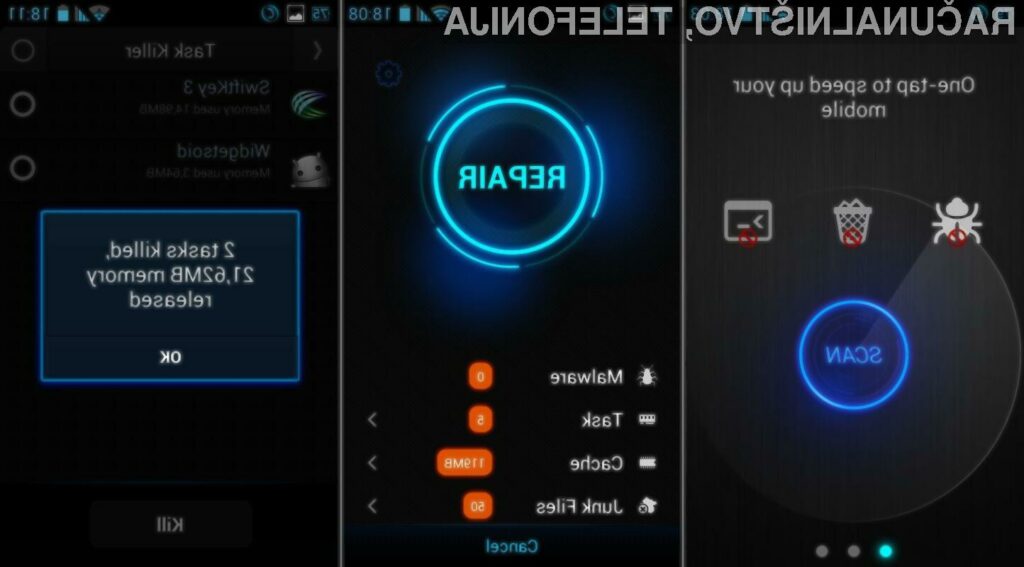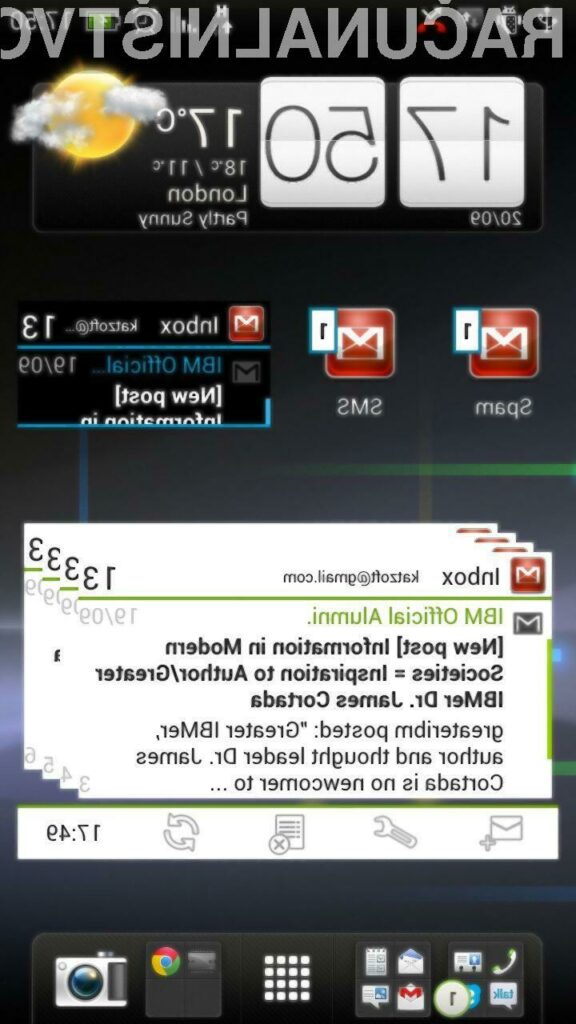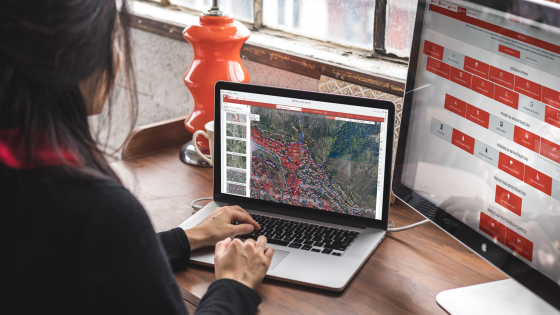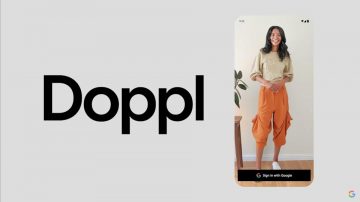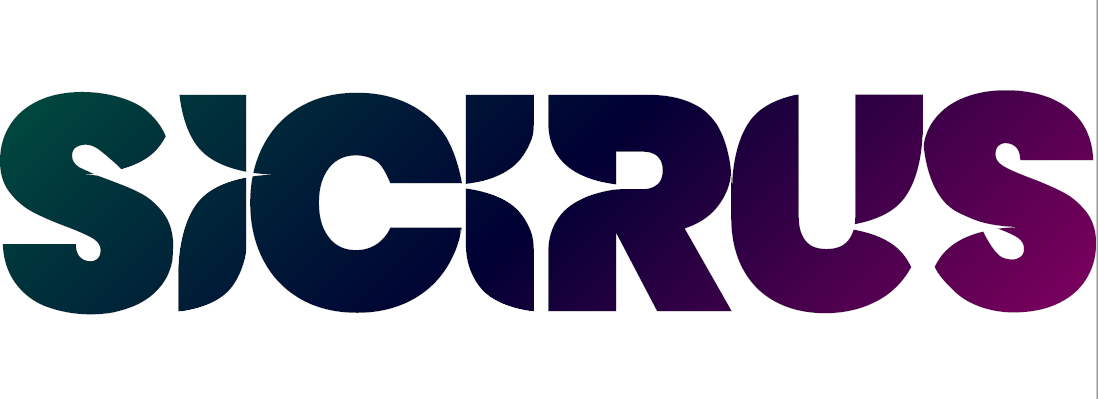Pospešite delovanje vašega mobilnega telefona

Kot je običajno za vsak računalniški operacijski sistem, bo tudi hitrost naprav opremljenih s sistemom Android počasi začela upadati. Mobilni operacijski sistem mora biti hiter in enostaven za uporabo ter v skladu z uporabnikovimi potrebami po mobilnosti. Če ste opazili, da se vaš Android telefon odziva počasneje kot po navadi, potem je čas, da opravite nekatera vzdrževalna dela, še posebej to velja za tiste uporabnike, ki pogosteje nameščate nove aplikacije iz Googlove trgovine Google Play. Prav zaradi tega vam v nadaljevanju razkrivamo 10 koristnih nasvetov, s pomočjo katerih boste pospešili delovanje vašega mobilnega malčka.
1. Spoznajte svojo napravo
Najprej se boste morali dodobra spoznati z vašo napravo in preučiti vse njene prednosti in pomanjkljivosti. Nikar ne obremenjujte svojega telefona z aplikacijami, ki bodo po nepotrebnem porabljale dragocene vire in upočasnile telefon.
2. Redno posodabljanje je ključ do uspeha
Če vašega telefona še vedno niste nagradili z najnovejšo programsko opremo, potem je skrajni čas da to nemudoma storite. Google z vsako novo različico operacijskega sistem Android dodaja nove funkcionalnosti, vključno s spremembami, ki se na nanašajo na večjo stabilnost in hitrost samega sistema, prav tako pa tudi večjo povezljivost in večjo prilagodljivost uporabnikom. Če želite preveriti ali imate nameščeno najnovejšo različico operacijskega sistema, pojdite pod Nastavitve (Settings) -> Vizitka telefona (About Phone) -> Posodobitev programske opreme (System updates).
3. Počistite predpomnilnik
Imate na vaš telefon nameščeno aplikacijo, ki se redno sesuva? Namesto, da jo nasilno zaprete ali odstranite iz telefona, raje poskusite s čiščenjem telefonskega predpomnilnika. Gre za preprost korak, ki bo rešil številne težave povezane z nenadnim zapiranjem aplikacij, hkrati pa ne bo povzročil novih težav. Če želite počistiti predpomnilnik, odprite telefonske Nastavitve in kliknite na razdelek Aplikacije. Nato izberite Upravljanje z aplikacijami in izberite aplikacijo, ki vam povzroča težave. Seveda bodo pri tem vaši podatki in nastavitve ostale nedotaknjena, z omenjenim korakom boste namreč izbrisali le začasne datoteke, ki pogosto povzročajo nepredvidene težave.
4. Odstranite neželene programe
Vse aplikacije, ki jih namestite na vaš telefon porabijo del notranjega pomnilnika in koristijo posamezne procese, ki tečejo v ozadju. Več kot bo zasedenega pomnilnika in več procesov ko bo teklo v ozadju, bolj počasnejši bo postal vaš telefon. Ko bo vaš telefon enostavno prepočasen za »normalno« uporabo, nemudoma odstranite aplikacije, ki jih ne uporabljate ali jih uporabljate zelo redko. Svetujemo vam, da na telefonu pustite le aplikacije, ki jih uporabljate vsak dan. Če želite odstraniti nepotrebne aplikacije, pojdite pod Nastavitve (Settings) -> Aplikacije (Applications) -> Upravljanje z aplikacijami (Application Management) -> izberite aplikacijo, ki jo želite odstraniti in kliknite gumb Odstrani (Uninstall). Če imate nameščeno aplikacijo, ki zaseda veliko notranjega prostora, a jo želite vseeno obdržati, potem aplikacijo preprosto premaknite na vašo microSD kartico.
Če se nikakor nočete odreči preizkušanju brezplačnih aplikacij in pri tem ne želite »packati« operacijskega sistema Android, vam priporočamo, da si namestite brezplačni program Perfect Uninstaller. Gre za profesionalno programsko opremo, ki zagotavlja hitro in enostavno odstranjevanje aplikacij. Ta odstrani tudi tiste »datoteke«, ki jih klasična odstranitev ne. In to ni vse. Odstranimo lahko tudi aplikacije, ki se ne pojavijo v seznamu.Program Perfect Uninstaller je dosegljiv na spletnem naslovu http://goo.gl/4dzLA. Po namestitvi in zagonu nam aplikacija takoj prikaže vse programe, ki jih je mogoče varno odstraniti. Za namestitev zadošča, da kliknemo na aplikacijo in izbiro potrdimo z gumbom OK. Aplikacijo lahko poiščemo tudi preko praktičnega iskalnika. Nameščene aplikacije lahko razvrstimo celo po abecednem vrstnem redu, velikosti in datumu namestitve. S klikom na zavihek »Mode« pa pridobimo možnost sočasne odstranitve večjega števila aplikacij. Te označimo s klikom in pritisnemo na gumb »Uninstall«.
5. Onemogočite nepotrebne aplikacije
V ICS različico sistema Android je Google prvič integriral tako imenovanega zmogljivostnega pomočnika, s pomočjo katerega boste zlahka onemogočili aplikacije, ki jih ne uporabljate pogosto. Onemogočanje aplikacije, je povsem nekaj drugega kot odstranitev le te. Ob odstranitvi aplikacije se iz pomnilnika izbrišejo vsi podatki, medtem ko pri onemogočanju podatki še vedno ostanejo znotraj telefona. Onemogočene aplikacije se ne bodo prikazovale med aplikacijami v meniju, uporabnik pa jih lahko kadarkoli ponovno omogoči.
6. Posodabljajte nameščene aplikacije
Redno posodabljanje aplikacij, ki jih prenesete iz Google Playa je bistvenega pomena za nemoteno delovanje vašega mobilnega telefona. Posodobitve poskušajte namestiti takoj ko se le te pojavilo. V novih različicah programske opreme so namreč odpravljene določene napake in dodane nove funkcionalnosti, ki bodo samo aplikacijo močno izboljšale. Posodobljene aplikacije so običajno boljše in hitrejše, obenem pa bo manj verjetnosti, da bi vaš telefon preprosto »zmrznil«.
7. Uporabite hitrejšo pomnilniško kartico
Pomnilniška kartica predstavlja dodaten prostor za shranjevanje različnih podatkov. Cenejši telefoni z operacijskim sistemom Android imajo običajno zelo malo notranjega prostora. Prav zaradi tega lahko njihove zmogljivosti izboljšamo z uporabo hitrih in kapacitivno velikih pomniških kartic. Ko boste naslednjič kupovali pomnilniško kartico, obvezno pozornost usmerite na njeno zmogljivost in razred. Kar se tiče razreda, kupujte kartice razreda 6 (class 6) ali razreda 10 (class 10). Pomnilniške kartice razreda 10 ponujajo hitrost zapisovanja 10 MB na sekundo, kar pomeni, da bo zapisovanje nanjo veliko hitrejše. Hitrejša kot je spominska kartica, hitrejše bo delovanje vašega pametnega telefona.
8. Odstranite zaslonske gradnike
Gradniki ali »widgeti« niso aplikacije, ki bi se zagnale zgolj enkrat, ampak so aktivne ves čas uporabe vašega telefona. Najbolj pogosti zaslonski gradniki so namenjeni prikazu ure, trenutnega vremena, novic, pomembnih datumov, kot tudi bližnjicam za vklop Wi-Fi-ja, Bluetootha in GPS-a. Seveda imajo takšni pripomočki svoj namen, vendar pa bodo takšni gradniki močno upočasnili delovanje vašega telefona.
9. Izogibajte se animiranega ozadja
Pametni telefoni ponujajo različne animirane grafične predloge, ki pa zaradi obremenitve procesorja hitro posrkajo dragoceno energijo notranje baterije. Vsakič, ko boste aktivirali domač zaslon boste hkrati aktivirali tudi animirano ozadje, zato vam priporočamo, da za ozadje raje uporabite kakšno statično fotografijo.
10. Izklopite animacije
Se sprašujete katere animacije? Če še niste opazili, telefon pri prehodu iz enega okna na drugo koristi določeno animacijo. Takšne animacije predstavljajo dodatno obremenitev za procesor, posledično pa to pomeni tudi počasnejše delovanje vašega telefona. Če želite takšne animacije izklopiti, potem pojdite na zavihek Nastavitve (Settings) -> Zaslon (Display) -> Animacija (Animation) -> Brez animacij (No animations).
11. Ustavite sinhronizacijo
Sinhronizacija je precej dobra stvar, ki vaše podatke sinhronizira z Googlovimi strežniki. S pomočjo sistema sinhronizacije na vaš telefon prejemate različna sporočila, ki vas obveščajo o prejemu nove elektronske pošte, sporočil znotraj Facebook messengerja ali obvestil o novi različici programske opreme. Če želite izklopiti samodejno sinhronizacijo, pojdite na Nastavitve (Settings) -> Računi in sinhronizacija (Accounts & sync) -> Samodejna sinhronizacija (Auto-sync), če pa želite onemogočiti celotno sinhronizacijo podatkov v ozadju, pa odznačite opcijo Podatki v ozadju(Background data). S pritiskom na posamezen uporabniški račun lahko sinhronizacijo prilagodite za vsako posamezno aplikacijo posebej.
12. »Izkoreninite« vaš telefon
Če vas razveljavitev garancije nikakor ne moti, potem boste s pomočjo izkoreninjenja ali »rootanja« naprave v vaš Android vlili novo življenje. O rootanju pametnih telefonov lahko veliko najdete na spletu, tako da lahko navodila za to opravilo najdete praktično povsod. Rootan ali odklenjen telefon vam daje popoln nadzor nad vašim operacijskim sistemom. To pomeni, da lahko po mili volji odstranite tako imenovane bloatware, namestite koreninske aplikacije in na telefon namestite prirejeni ROM, ki bo spremenil videz in odzivnost vašega Androida. Druga prednost rootanja je neodvisnost od nadgradenj vašega operaterja. Medtem ko bodo drugi čakali na najnovešo različico sistema, boste lahko vi na internetu že nekaj mesecev pred uradno predstavitvijo našli svojo kopijo prirejenega operacijskega sistema. Takšno početje seveda ni brez nevarnosti, saj lahko nepravilno ravnanje popolnoma uniči vaš telefon. Tveganje se splača v primeru, ko je vaš telefon že nekoliko starejšega letnika in vas nanj ne vežejo kakšni posebni spomini.
13. Negovanje telefona s pomočjo aplikacije Advanced Mobile Care
Če vam negovanje vašega malčka vzame preveč časa ali ste preprosto prezasedeni, potem lahko to pomembno opravilo brez skrbi zaupamo brezplačni mobilni programski opremi Advanced Mobile Care. Program Advanced Mobile Care je dosegljiv na spletni povezavi http://goo.gl/ODhYL. Takoj po namestitvi bomo pridobili možnost brezplačne uporabe bogate palete programskih orodij, ki bodo v trenutku izboljšala zanesljivost, varnost in hitrost mobilne naprave Android. Programska orodja so razdeljena v šest zaključenih skupin, in sicer protivirusna rešitev, orodje za povečanje hitrosti delovanja nameščenih računalniških iger, upravitelj aplikacij, orodje za varčevanje z električno energijo, orodje za prisilno zapiranje aplikacij in priročen program za enostavno upravljanje zasebnosti. Orodja programskega paketa Advanced Mobile Care so izjemno enostavna za uporabo. Že s samim pritiskom na gumb »Start« bo aplikacija pregledala celotno našo mobilno napravo Android, s pritiskom na gumb »Repair« pa bo za nameček še samodejno odpravila vse zaznane napake.
Prijavi napako v članku